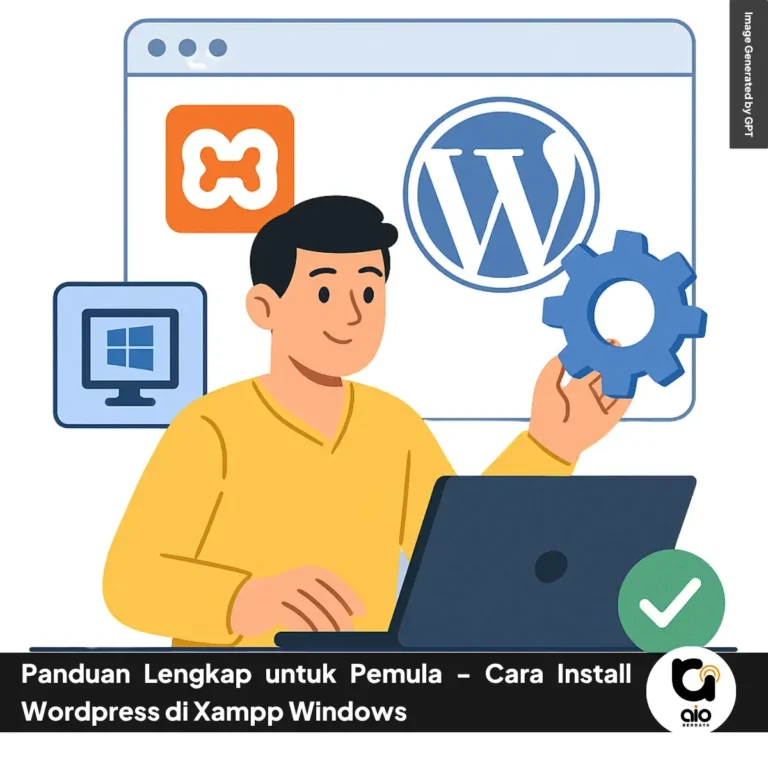aioberdaya.com – Ingin belajar membuat website tanpa harus langsung online? Cara install WordPress di XAMPP adalah solusi tepat untuk kamu yang ingin mengembangkan situs secara lokal di komputer.
Dengan panduan ini, kamu bisa memahami proses instalasi WordPress secara offline menggunakan XAMPP, lengkap dengan pengaturan database, konfigurasi awal, dan tips optimasi.
Panduan ini cocok untuk pemula maupun developer yang ingin uji coba fitur sebelum live. Di bagian selanjutnya, kamu akan menemukan langkah-langkah praktis yang mudah diikuti.
Gambaran Singkat Langkah-langkah Install WordPress di Xampp
Berikut ini adalah langkah-langkah singkat cara install WordPress di XAMPP yang bisa kamu ikuti dengan mudah:
- Unduh & Instal XAMPP dan WordPress: Unduh XAMPP dan WordPress dari situs resminya, lalu instal XAMPP di komputer dan simpan file WordPress dalam format .zip.
- Aktifkan Apache dan MySQL: Buka XAMPP Control Panel, lalu klik “Start” pada Apache dan MySQL untuk mengaktifkan server lokal.
- Buat Database WordPress: Buka
http://localhost/phpmyadmin, buat database baru (misalnya:wordpress_db) dengan klik menu “Database” lalu “Create”. - Ekstrak File WordPress ke Folder htdocs: Ekstrak file .zip WordPress, lalu pindahkan seluruh isi folder ke dalam
C:\xampp\htdocs\nama_folder. - Mulai Instalasi WordPress via Browser: Akses
http://localhost/nama_folder, pilih bahasa, lalu isi detail database seperti nama database, usernameroot, dan kosongkan password. - Lengkapi Konfigurasi Situs WordPress: Isi informasi situs seperti judul website, username admin, password, dan email, lalu klik “Install WordPress”.
- Kustomisasi Situs WordPress: Setelah instalasi selesai, kamu bisa memilih tema, menambahkan plugin, dan menyesuaikan pengaturan situs sesuai kebutuhan.
Apa itu WordPress?
WordPress adalah platform Content Management System (CMS) yang paling populer di dunia dan digunakan oleh jutaan pengguna untuk membuat website, blog, hingga toko online. Dengan WordPress, kamu bisa membangun situs secara fleksibel tanpa harus menguasai coding atau pemrograman tingkat lanjut.
Platform ini bersifat open-source, artinya gratis digunakan dan terus dikembangkan oleh komunitas global. Kamu dapat memilih berbagai tema dan plugin sesuai kebutuhan untuk mengatur tampilan serta menambahkan fitur ke situsmu.
Apa itu XAMPP?
XAMPP adalah perangkat lunak server lokal yang memungkinkan kamu untuk menjalankan situs web secara lokal di komputermu sendiri.
XAMPP dilengkapi dengan Apache (server web), MySQL (server basis data), dan PHP (bahasa pemrograman) yang diperlukan untuk menjalankan WordPress.
Dengan menggunakan XAMPP, kamu dapat mengembangkan dan menguji situs web WordPress secara lokal sebelum mempublikasikannya secara online.
Mengapa Memilih WordPress dan XAMPP?
Mengapa Memilih WordPress dan XAMPP? Karena keduanya adalah kombinasi ideal jika kamu ingin belajar membuat website secara lokal sebelum benar-benar mempublikasikannya secara online. Ada beberapa alasan yang membuat WordPress dan XAMPP menjadi pilihan yang baik:
WordPress
- Gratis dan open-source: Kamu bisa menggunakan WordPress tanpa biaya, serta mendapat dukungan dari komunitas pengguna dan pengembang yang sangat aktif.
- Mudah digunakan oleh pemula: Antarmukanya intuitif, jadi kamu tidak perlu memiliki latar belakang teknis untuk memulai membuat situs web sendiri.
- Fleksibel untuk berbagai jenis situs: WordPress bisa digunakan untuk membuat blog pribadi, portofolio, situs perusahaan, hingga toko online.
- Didukung ribuan tema dan plugin: Kamu bisa dengan mudah menyesuaikan tampilan dan menambahkan berbagai fitur sesuai kebutuhan situsmu.
XAMPP
- Gratis dan open-source: Sama seperti WordPress, XAMPP tidak memerlukan biaya untuk diunduh dan digunakan.
- Mudah diinstal dan digunakan: Proses instalasinya cepat dan tidak rumit, cocok untuk pengguna dari berbagai tingkat keahlian.
- Kompatibel dengan berbagai sistem operasi: XAMPP bisa dijalankan di Windows, macOS, dan Linux tanpa perlu konfigurasi rumit.
- Ideal untuk pengujian lokal: Kamu bisa menjalankan dan mengembangkan website di komputer sendiri sebelum dipublikasikan secara online, tanpa perlu koneksi internet.
Alasan XAMPP Cocok dengan WordPress
XAMPP cocok untuk WordPress karena menyediakan semua komponen penting yang dibutuhkan untuk menjalankannya secara lokal, yaitu:
- Apache: Berfungsi sebagai web server untuk hosting lokal.
- MySQL/MariaDB: Menyimpan konten dan pengaturan situs WordPress.
- PHP: Menjalankan script WordPress karena WordPress dibangun dengan PHP.
- Multi-platform: Bisa digunakan di Windows, macOS, dan Linux.
Dengan semua ini, XAMPP memudahkan kamu membangun dan menguji situs WordPress di komputer sebelum diunggah ke server online.
Manfaat Memasang WordPress di XAMPP
Memasang WordPress di XAMPP bisa jadi pilihan cerdas jika kamu ingin belajar atau mengembangkan website tanpa harus langsung online. Dengan lingkungan lokal ini, kamu bisa lebih leluasa bereksperimen, menghemat biaya, dan memastikan semuanya berjalan lancar sebelum dipublikasikan. Berikut beberapa manfaat utamanya:
- Belajar & Eksperimen: Kamu bisa mencoba fitur WordPress tanpa koneksi internet atau hosting online.
- Bangun Website Lokal: Cocok untuk proyek pribadi atau portofolio tanpa perlu langsung online.
- Uji Sebelum Online: Kamu bisa melakukan debugging dan perbaikan sebelum website dipublikasikan.
- Hemat Biaya Hosting: Jalankan website kecil secara lokal tanpa perlu membayar hosting.
Apa Saja yang Dibutuhkan untuk Menginstal WordPress di XAMPP?
Untuk menginstal WordPress di XAMPP, kamu hanya perlu beberapa langkah sederhana:
- Unduh & Instal XAMPP: Dapatkan XAMPP dari situs resminya sesuai OS kamu.
- Aktifkan Apache & MySQL: Jalankan dua modul utama dari XAMPP agar WordPress bisa berjalan.
- Unduh WordPress: Ekstrak file WordPress ke folder
htdocsdi direktori XAMPP. - Buat Database: Gunakan phpMyAdmin untuk membuat database baru sebagai tempat penyimpanan data WordPress.
- Mulai Instalasi WordPress: Akses
localhost/namafolderlewat browser dan ikuti panduannya sampai selesai.
Cara Install WordPress di Xampp
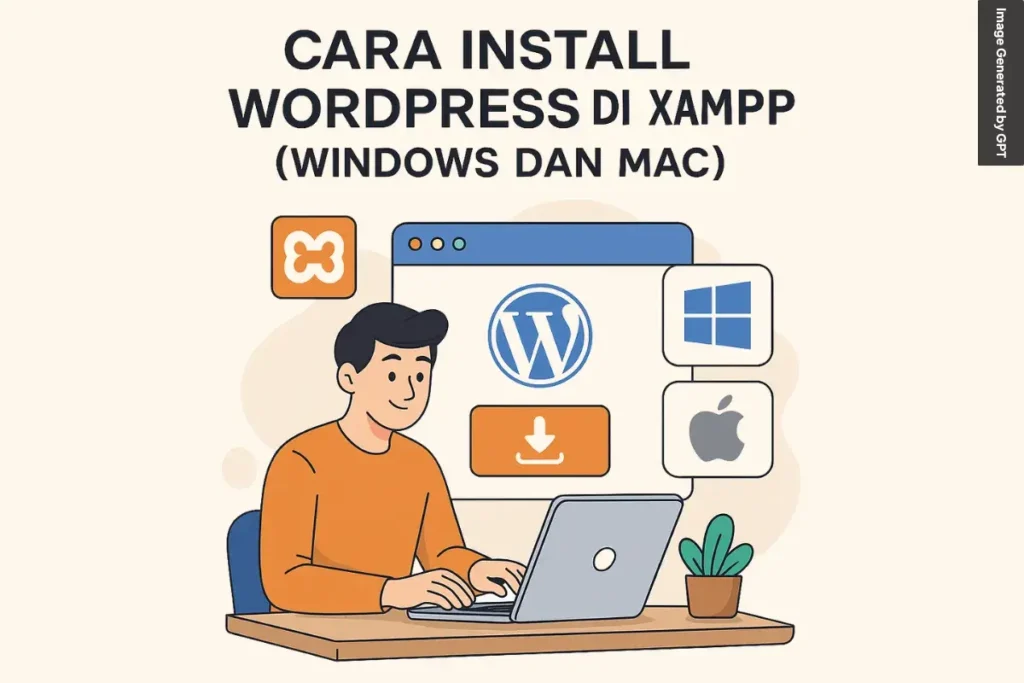
Berikut beberapa cara install wordpress di Xampp baik di Windows atau di Mac, antaralain:
1. Cara Install WordPress di Xampp Windows
Jika kamu ingin belajar membuat website sendiri tanpa harus langsung membeli hosting, menginstal WordPress di XAMPP bisa jadi solusi terbaik. Proses ini memungkinkan kamu menjalankan WordPress secara lokal di komputermu. Berikut langkah-langkah singkat cara install WordPress di XAMPP Windows:
- Unduh & Instal XAMPP: Kunjungi apachefriends.org, pilih versi untuk Windows, lalu instal dengan komponen Apache, MySQL, dan phpMyAdmin.
- Unduh WordPress: Kunjungi wordpress.org, unduh file zip WordPress terbaru, lalu simpan di komputermu.
- Buat Database di phpMyAdmin: Buka XAMPP Control Panel, klik “Admin” pada MySQL untuk membuka phpMyAdmin. Buat database baru, misalnya
mywebsite_db, dengan collationutf8mb4_unicode_ci. - Ekstrak File WordPress: Pindahkan dan ekstrak file WordPress ke folder
htdocsdi XAMPP (misalnya:htdocs/mywebsite). - Mulai Instalasi WordPress:
- Buka browser dan akses
http://localhost/mywebsite. - Pilih bahasa, masukkan info database (nama, username:
root, password kosong). - Lengkapi info situs, buat akun admin, lalu klik “Instal WordPress”.
- Buka browser dan akses
- Login & Kustomisasi: Setelah berhasil, login ke dashboard WordPress. Pilih tema, pasang plugin, dan mulai buat konten sesuai kebutuhanmu.
2. Cara Install WordPress di Xampp Macbook
Untuk menginstal WordPress di XAMPP untuk MacBook, ikuti langkah-langkah umum berikut:
- Unduh & Instal XAMPP: Kunjungi situs resmi XAMPP, unduh versi untuk macOS, lalu instal di MacBook kamu.
- Jalankan Apache & MySQL: Buka XAMPP, aktifkan modul Apache dan MySQL, pastikan keduanya berjalan normal.
- Tambahkan File WordPress: Unduh WordPress dari wordpress.org, lalu ekstrak ke folder
htdocsdalam direktori XAMPP. - Buat Database: Akses phpMyAdmin via XAMPP, buat database baru untuk WordPress, dan catat namanya.
- Mulai Instalasi WordPress: Buka browser dan akses
localhost/nama-folder, lalu ikuti panduan instalasi hingga selesai.
Tips Optimalisasi Penggunaan WordPress di XAMPP
Untuk memaksimalkan performa WordPress saat dijalankan secara lokal di XAMPP, ada beberapa tips teknis yang bisa kamu terapkan. Tips ini tidak hanya membantu mempercepat loading, tapi juga membuat proses pengembangan lebih efisien:
- Atur Konfigurasi PHP: Tingkatkan
memory_limit(misalnya ke 1024M) danmax_execution_timeagar WordPress lebih lancar. - Ubah DB_HOST ke 127.0.0.1: Di file
wp-config.php, gantilocalhostdengan127.0.0.1untuk koneksi database yang lebih cepat. - Nonaktifkan Plugin & Tema Tak Terpakai: Kurangi beban sistem dengan menonaktifkan dan menghapus plugin/tema yang tidak digunakan.
- Optimasi Database: Bersihkan revisi post, komentar spam, dan data usang via phpMyAdmin atau plugin seperti WP-Optimize.
- Aktifkan Caching: Gunakan plugin seperti WP Super Cache untuk mempercepat loading halaman.
- Tunda Pemanggilan JS/CSS: Gunakan plugin seperti WP Rocket untuk mengurangi render-blocking.
- Nonaktifkan XDebug Saat Tidak Digunakan: Matikan XDebug agar eksekusi PHP lebih cepat.
- Kompres File: Gunakan Autoptimize atau Smush untuk memperkecil ukuran file CSS, JS, dan gambar.
- Pantau Resource Komputer: Pastikan CPU, RAM, dan penyimpanan cukup untuk menjalankan XAMPP dan WordPress.
- Nonaktifkan Sementara Antivirus/Firewall: Jika aman, matikan software keamanan yang menghambat performa lokal.
Kendala dan Solusi Install WordPress di XAMPP
Saat menginstal WordPress di XAMPP, kamu mungkin akan menemui beberapa kendala teknis yang umum terjadi. Jangan khawatir—masing-masing masalah ini bisa diatasi dengan solusi sederhana. Berikut ini adalah hambatan umum saat instalasi WordPress di XAMPP dan cara mengatasinya:
- Konflik Port MySQL
- Masalah: MySQL gagal dijalankan karena port 3306 dipakai aplikasi lain.
- Solusi: Ubah port MySQL di file
my.inijadi port lain (misalnya 3307) dan sesuaikan diwp-config.php.
- Waktu Eksekusi PHP Terbatas
- Masalah: Instalasi plugin besar atau update gagal karena waktu eksekusi terlalu singkat.
- Solusi: Tambah nilai
max_execution_timedi filephp.ini, misalnya jadi 240 detik, lalu restart Apache.
- Error Koneksi Database
- Masalah: WordPress menampilkan error karena kredensial database salah atau MySQL tidak berjalan.
- Solusi: Cek nama database, username, dan password di
wp-config.php, serta pastikan MySQL aktif di XAMPP.
- Error Kritis Saat Instalasi
- Masalah: Instalasi gagal karena versi WordPress tidak cocok dengan XAMPP atau database belum dibuat.
- Solusi: Gunakan versi XAMPP yang kompatibel, buat database lewat phpMyAdmin, dan hindari edit manual
wp-config.php.
- Batasan Ukuran Upload
- Masalah: Gagal upload file besar karena batas upload PHP terlalu kecil.
- Solusi: Ubah nilai
upload_max_filesizedanpost_max_sizediphp.ini, misalnya jadi 80M atau lebih, lalu restart Apache.
- Dokumen Root Salah atau index.php Hilang
- Masalah: WordPress tidak muncul karena folder salah atau file index.php tidak ada.
- Solusi: Pastikan file WordPress ada di folder
htdocsdan fileindex.phptersedia serta dinamai dengan benar.
Ingin Memiliki Website yang Menarik, Responsif, dan Mudah Ditemukan di Google? 💻✨

Percayakan pada layanan Jasa Pembuatan Website Berbasis WordPress dari AIO Berdaya! Dengan pengalaman lebih dari 5 tahun, kami siap membantu bisnis atau personal brand Anda tampil memukau di dunia digital.
🚀 Kenapa Harus Pilih Kami?
- ✅ Desain Eksklusif & Modern — Menyesuaikan identitas merek Anda
- ✅ Mobile Friendly — Tampil optimal di HP, tablet, & desktop
- ✅ SEO Terintegrasi — Lebih mudah masuk halaman pertama Google
- ✅ Support After Sales — Dukungan cepat, ramah, dan berkelanjutan
🛠️ Website bukan hanya soal tampilan, tapi soal hasil dan kinerja — dan kami siap wujudkan keduanya.
📞 Hubungi Kami Sekarang!
- 📱 Whatsapp: 0822 1456 0769
- 🌐 Landing Page: Jasa Pembuatan dan Optimasi Website Berbasis WordPress
👉 Jangan tunggu pesaing Anda melangkah lebih dulu. Bangun website profesional Anda hari ini bersama AIO Berdaya! 🌟
Baca Juga:
Pertanyaan yang Sering Diajukan terkait Topik WordPress
Berikut ini adalah kumpulan pertanyaan yang sering ditanyakan seputar proses instalasi WordPress. Jika kamu baru mulai atau sedang menghadapi kendala teknis, daftar ini akan membantu kamu memahami dasar-dasar instalasi WordPress dengan cara yang mudah dimengerti dan sesuai praktik terbaik.
1. Langkah apa yang perlu dilakukan sebelum menginstal WordPress?
Sebelum kamu mulai instalasi WordPress, pastikan sudah memiliki hosting yang mendukung PHP dan MySQL, serta domain yang aktif. Kemudian, buat database MySQL melalui cPanel atau pengelola hosting lainnya, dan unduh file WordPress dari situs resminya: wordpress.org.
2. Bagaimana proses instalasi WordPress?
Instalasi WordPress cukup mudah. Setelah kamu unggah file WordPress ke hosting, buka alamat domain kamu di browser. Sistem akan menuntun kamu ke halaman instalasi. Masukkan informasi database, nama situs, username, dan password admin, lalu selesaikan instalasi.
3. Apa instalasi default WordPress?
Instalasi default WordPress biasanya mencakup satu tema bawaan seperti Twenty Twenty-Five, beberapa plugin dasar (seperti Akismet dan Hello Dolly), serta pengaturan standar tanpa modifikasi khusus.
4. Langkah yang tepat dalam menginstal WordPress?
Langkah-langkah umumnya adalah: pilih hosting dan domain, unduh WordPress, unggah ke server, buat database MySQL, sesuaikan file wp-config.php jika diperlukan, lalu jalankan instalasi melalui browser.
5. Langkah pertama dalam menginstal WordPress secara manual?
Langkah pertamanya adalah mengunduh file instalasi WordPress dari wordpress.org, lalu ekstrak dan unggah ke direktori hosting kamu.
6. Apakah saya perlu menginstal WordPress di komputer saya?
Tidak harus. Instalasi di komputer (lokal) biasanya digunakan untuk pengembangan atau percobaan. Kamu bisa menggunakan software seperti XAMPP atau LocalWP untuk itu.
7. Di mana WordPress sebaiknya diinstal?
Untuk situs online, sebaiknya instal WordPress di web hosting. Namun jika kamu sedang belajar atau mengembangkan situs secara offline, instalasi lokal di komputer juga sangat berguna.
8. Apakah bisa membuat WordPress di HP?
Langsung instalasi dari HP tidak disarankan karena kompleksitas teknisnya. Tapi kamu bisa mengelola situs WordPress melalui aplikasi resmi WordPress di Android atau iOS setelah instalasi selesai.
9. Bisakah kita memasang WordPress di ponsel?
Secara teknis tidak praktis, karena proses instalasi membutuhkan akses ke server dan manajemen file. Gunakan komputer atau laptop untuk instalasi awal.
10. Apakah WordPress bisa di HP?
Bisa, tetapi hanya untuk mengelola konten dan memantau situs menggunakan aplikasi WordPress, bukan untuk proses instalasinya.
11. Apakah WordPress offline?
Ya, WordPress bisa dijalankan secara offline menggunakan tool seperti XAMPP atau LocalWP. Cocok untuk testing dan pengembangan sebelum dipublikasikan online.
12. Bagaimana cara menyiapkan situs web WordPress secara lokal?
Instal XAMPP atau LocalWP di komputer kamu, buat database melalui phpMyAdmin, unggah file WordPress ke folder htdocs (XAMPP) atau sesuai direktori, lalu jalankan instalasi dari browser.
13. Apakah WordPress lokal gratis?
Benar! WordPress bisa digunakan secara gratis, dan alat seperti XAMPP atau LocalWP juga tersedia secara bebas untuk diunduh dan digunakan.
14. Langkah pertama yang harus dilakukan untuk membuat website WordPress?
Mulailah dengan memilih dan mendaftarkan nama domain yang sesuai dengan topik atau brand kamu.
15. Langkah pertama dalam membuat website di WordPress adalah?
Setelah memiliki domain, kamu perlu membeli hosting dan mengarahkan domain ke hosting tersebut.
16. Bagaimana cara membuka WordPress di laptop?
Jika sudah terinstal, kamu bisa membuka dashboard WordPress melalui browser dengan mengakses namasituskamu.com/wp-admin.
17. Bagaimana cara menemukan WordPress saya?
Kamu bisa cek lokasi folder WordPress di hosting (biasanya di public_html) atau, jika instalasi lokal, di folder htdocs untuk XAMPP.
18. Di mana folder WordPress?
Untuk hosting, WordPress biasanya berada di direktori public_html. Di komputer lokal, kamu bisa menemukannya di xampp/htdocs atau direktori yang kamu buat di LocalWP.
19. Mengapa WordPress meminta saya untuk menginstal?
Biasanya ini terjadi karena file belum dikonfigurasi atau belum ada koneksi ke database. Pastikan semua file sudah terunggah dan database sudah dikaitkan dengan benar.
Kesimpulan
Sekarang kamu sudah memahami cara install WordPress di XAMPP secara lengkap—mulai dari persiapan, instalasi, hingga tips optimasi dan solusi masalah umum.
Dengan setup lokal ini, kamu bisa belajar, mengembangkan, dan menguji website WordPress tanpa harus menyewa hosting terlebih dahulu. Ini sangat berguna untuk pemula maupun developer yang ingin bereksperimen secara efisien dan hemat.
Jika kamu merasa artikel ini bermanfaat, jangan ragu untuk membagikannya ke teman atau komunitasmu. Punya pertanyaan atau pengalaman pribadi saat instalasi? Tinggalkan komentar di bawah ya!